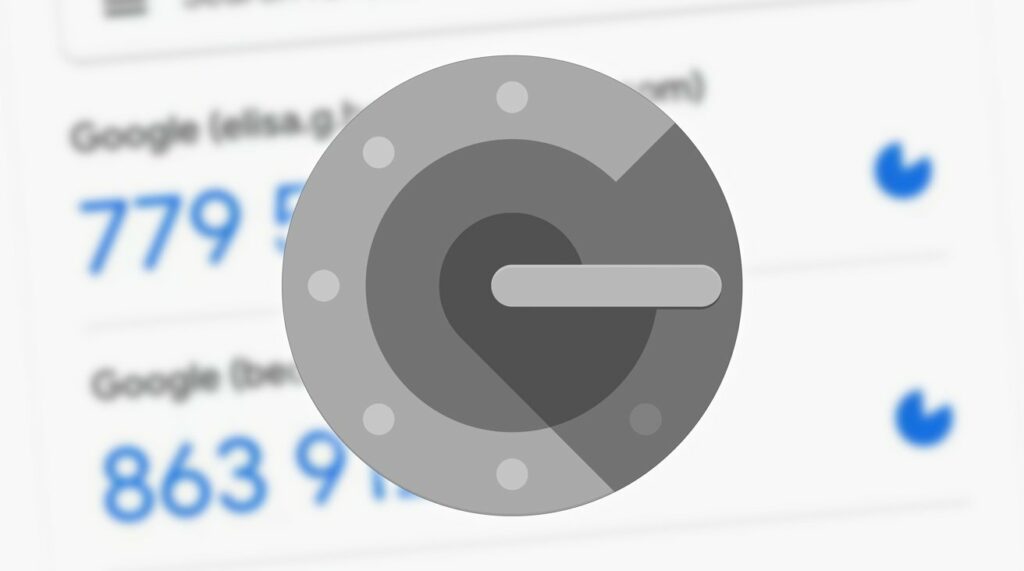
Google Authenticator je k dispozici pro iOS a iPadOS a také pro Android.
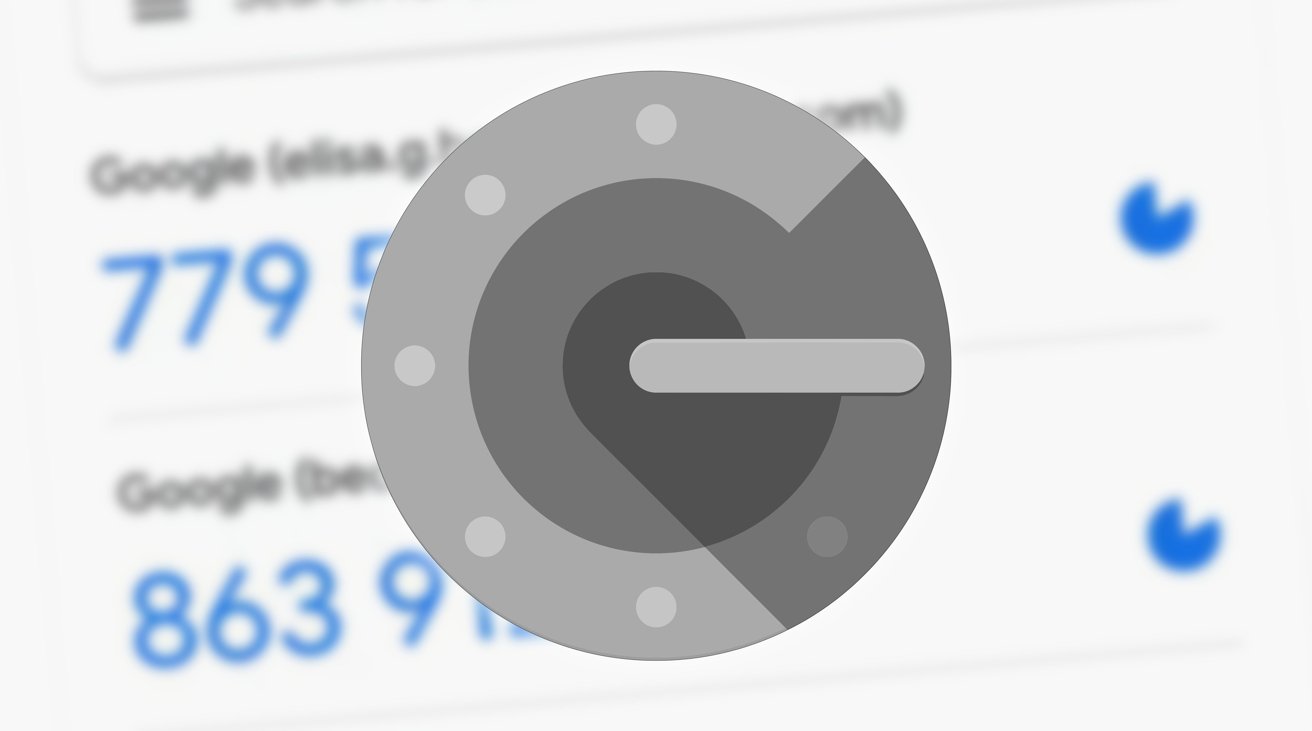
AppleInsider může získat přidruženou provizi za nákupy uskutečněné prostřednictvím odkazů na našich stránkách.
Kromě toho, že je Twitter bezpečnější, zde je návod, jak přejít od dvoufaktorového ověřování založeného na SMS a správně zabezpečit svůj online život pomocí aplikace Google Authenticator na vašem iPhone.
Dvoufaktorová autentizace (2FA) vstoupila do zpráv kvůli změně na bojovném Twitteru. Podle únorové změny zásad Twitter nutí bezplatné uživatele, kteří nejsou ochotni platit předplatné Twitter Blue, mimo systém 2FA založený na SMS, ve prospěch používání ověřovacích aplikací.
Navzdory tomu, že je to jen zastíněné, jsou ověřovací aplikace z hlediska zabezpečení lepší než používání SMS zpráv. Toto byste měli vědět o 2FA a o tom, jak s ním začít pracovat v jedné z nejpopulárnějších ověřovacích aplikací, Google Authenticator.
Co je dvoufaktorová autentizace?
Dvoufaktorová autentizace je skvělý způsob, jak zabezpečit online účty, protože jde nad rámec standardního uživatelského jména a hesla. Pokud online útočník zná nebo dokáže zjistit vaše heslo, 2FA může zastavit jakýkoli další přístup k němu.
Princip 2FA spočívá v tom, že je založena na potvrzení toho, co „víte“ a co „máte“. Představte si to jako použití bezpečnostních dveří, kde musíte zadat kód do klávesnice („vědět“) a fyzický klíč do zámku („mít“), abyste získali přístup.
Zatímco heslo k účtu je klasifikováno jako část „vědět“, „mít“ se skládá z nějaké formy ověřitelného tokenu. To by mohlo mít podobu fyzického objektu, jako je YubiKey, ale častěji se to týká mobilní aplikace pro ověřování totožnosti nebo ovladače pro ověřování.
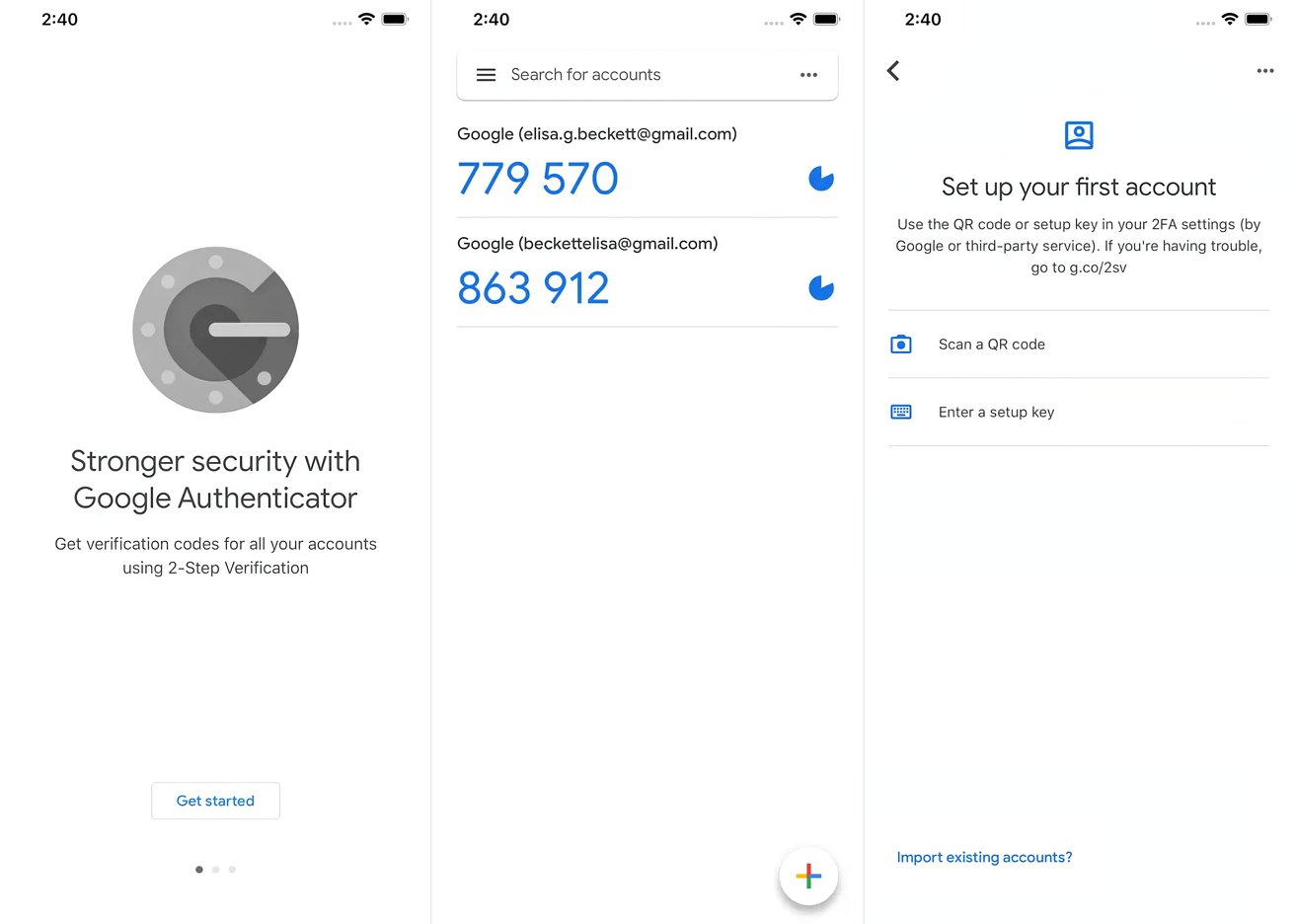
Google Authenticator je aplikace, která poskytuje 2FA kódy na vašem iPhone.
Aplikace i klíčenka jsou nastaveny tak, aby po uplynutí určité doby, například 30 sekund, opakovaně vytvářely nový kód. Tyto kódy nejsou náhodné, protože jsou generovány ze seedu, který služba zná, a také podle předem stanovených a neměnných pravidel.
Ve skutečnosti bude online služba, pomocí které se ověřujete, vědět, jaký správný kód byl naposledy vygenerovaný ověřovatelem, a tak může potvrdit nebo odmítnout jakýkoli kód, který si přečtete a zadáte na přihlašovací obrazovce služby.
Používání aplikace pro 2FA je také o něco bezpečnější než používání klíčenky pro generování kódu, protože pro přístup k aplikaci se stále musíte nejprve ověřit pomocí svého iPhone.
Existuje také jednodušší formulář, kde by webová stránka mohla uživatele vyzvat, aby v doprovodné aplikaci potvrdil, že se právě přihlásil. Funguje to také, ale je to vzácnější a ve skutečnosti existuje jen pro několik hlavních služeb, jako jsou Facebook a aplikace Google.
Podobně může fungovat také ekosystém Applu, kdy ostatní zařízení Apple uživatele požadují potvrzení a nabízejí uživateli kódy, které mohou ručně zadat do zařízení, do kterého se přihlašují.
Jaký je problém s textovým 2FA?
Zatímco dvoufaktorová autentizace je sama o sobě dobrý nápad, implementace jednoho formuláře nechává systém slabý.
Použití SMS nebo textového 2FA znamená, že namísto použití kódu vygenerovaného v aplikaci nebo fyzickém hardwarovém klíči je tento kód odeslán do vašeho smartphonu jako textová zpráva.
V nominální hodnotě se to zdá docela v pořádku a ve většině případů to tak je. Problémem je samotná povaha SMS.
Jednorázové SMS přístupové kódy jsou odesílány jako prostý text přes mobilní systém vaší sítě, takže jsou otevřeně čitelné a nešifrované. Je zřejmé, že to není ideální, ale může to fungovat v nouzi.
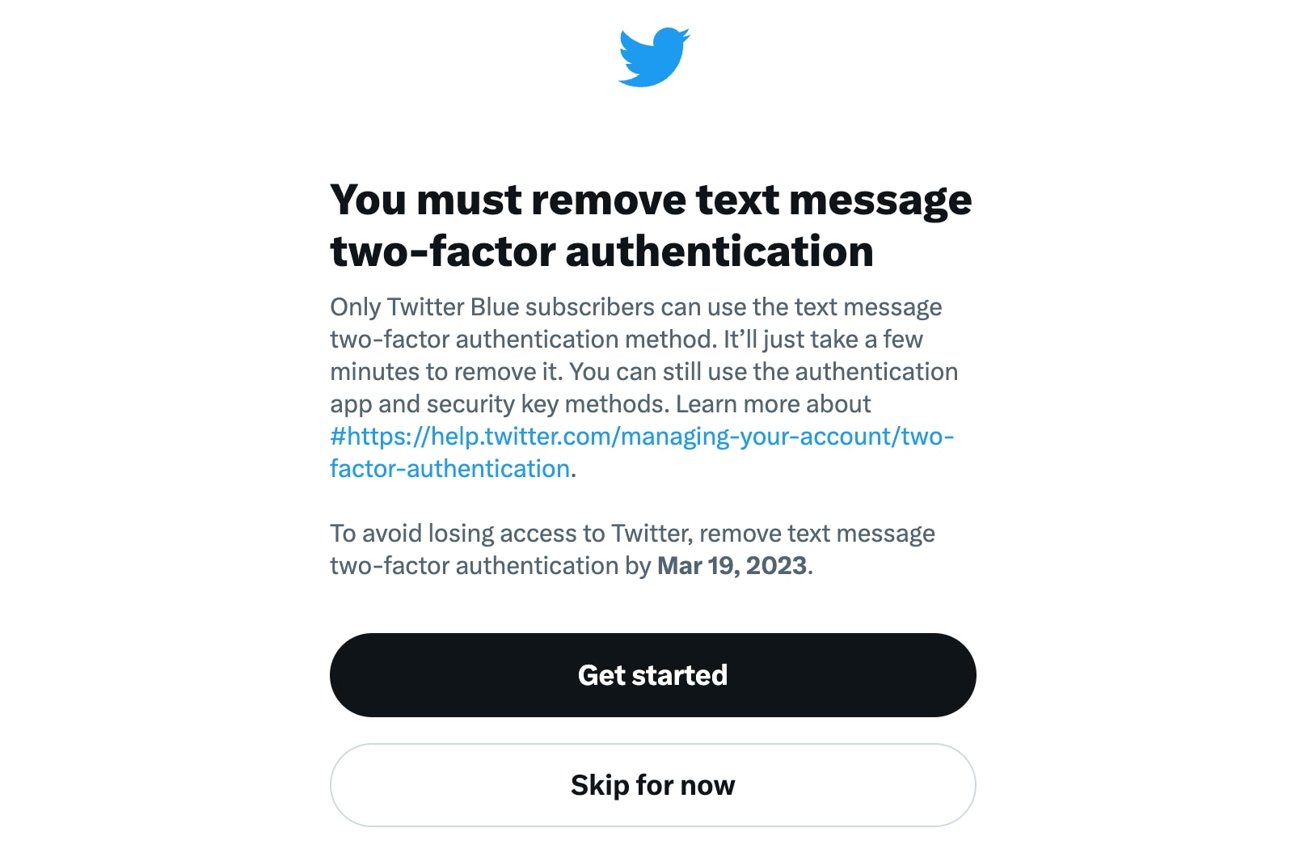
Twitter aktivně říká neodběratelům Twitter Blue, že podpora SMS 2FA bude od března pouze pro platící uživatele.
Dalším problémem je, že se spoléhá na odeslání zprávy na SIM kartu vašeho smartphonu. Vzhledem k tomu, že dopravci mohou být útočníkem oklamáni, aby si vyměnili SIM karty v systému účtů, je možné, že telefonní číslo bude zcela fungovat s jinou SIM kartou, kterou už útočník může mít.
V takových případech by mohl být prostřednictvím sítě operátora odeslán legitimní kód 2FA založený na SMS, ale útočník by jej obdržel. Pokud také náhodou znají přihlašovací údaje k vašemu účtu, například z narušení dat hlavní služby, mohou se potenciálně přihlásit k vašemu účtu a převzít kontrolu.
Protože samotný systém SMS je slabým článkem, přesun 2FA do aplikace ve vašem smartphonu je moudrým krokem.
Začínáme s aplikací Google Authenticator
Google Authenticator je velmi zavedená a oblíbená aplikace pro ověřování, a to hned z několika důvodů. Pro začátek je jeho použití poměrně jednoduché, což je klíčové, když se snažíte povzbudit více lidí, aby si zabezpečili své účty.
Je také od známého jména ve světě technologií: Google. Bez ohledu na vaše pocity ohledně podnikání společnosti v oblasti reklamy a zvyků shromažďování dat je uznání značky stále velkou věcí pro širokou veřejnost.
Pomáhá také, že jeho podpora je poměrně rozšířená.
Pak je tu možnost použití více zařízení. Google Authenticator je možné nastavit na více zařízeních a nechat kódy na všech fungovat stejně.
To nemusí být nutně považováno za nejvyšší zabezpečení, ale vzhledem k tomu, že se stále musíte nejprve přihlásit do svých telefonů a tabletů, je to slušný kompromis.
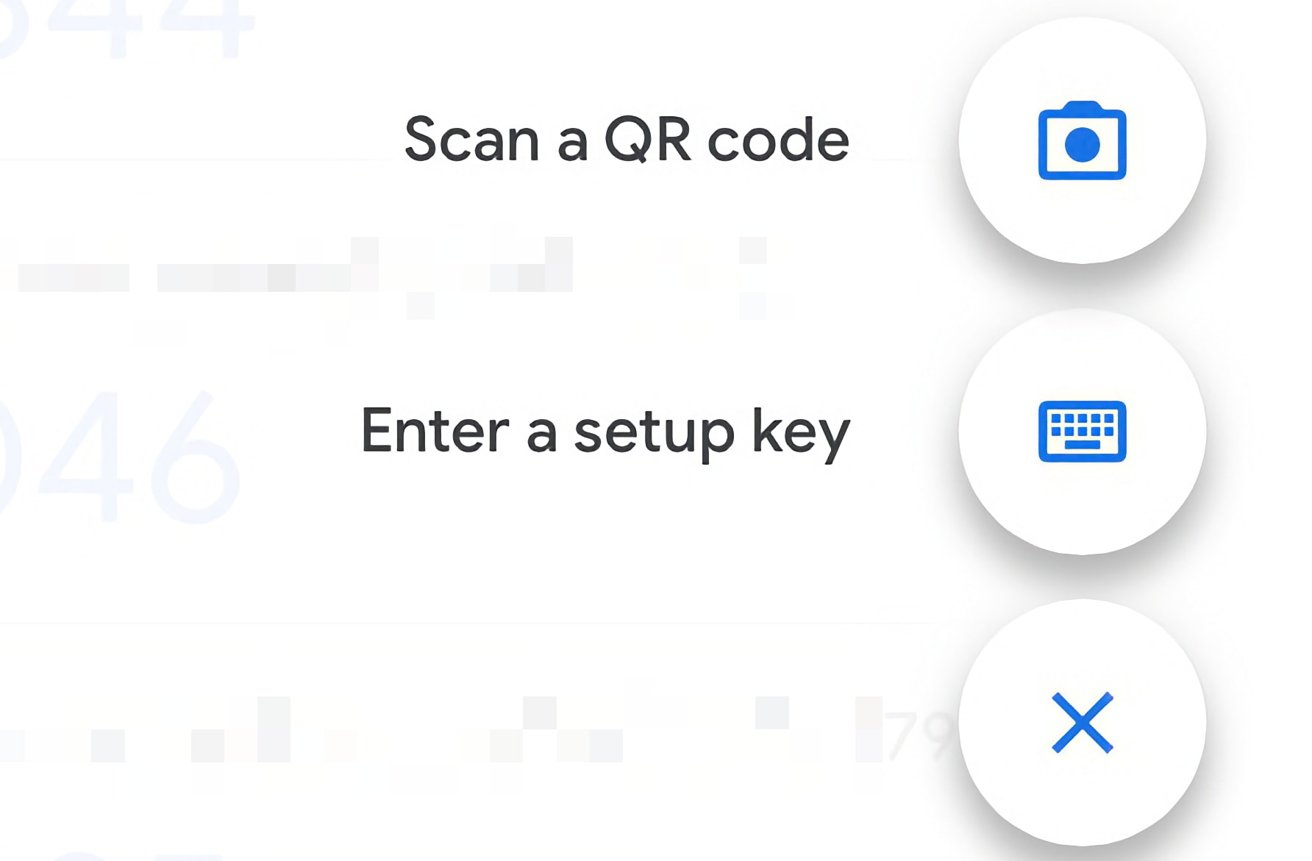
Google Authenticator usnadňuje přidávání účtů do aplikace.
S tím souvisí podpora napříč platformami, protože funguje na zařízeních iPhone, iPad a Android. Pokud opravdu chcete, můžete to mít na iOS, iPadOS a Android.
Mějte na paměti, že ve skutečnosti k tomu nepotřebujete účet Google. I když jej samozřejmě můžete používat se systémem Google – a měli byste – stále jej můžete používat s jinými službami třetích stran, aniž byste propojili svůj účet Google s ověřovacím zařízením.
Vzhledem k tomu, že systém spoléhá na to, že buď zadáte klíč pro nastavení, nebo naskenujete QR kód, důrazně se doporučuje nastavit 2FA na jiném zařízení, než na kterém nastavujete Google Authenticator.
Kromě toho, zatímco obecný způsob povolení 2FA u služby je v celém odvětví podobný, skutečný způsob, jak to udělat pro každou aplikaci nebo službu, se bude lišit. Následuje spíše obecný návod než konkrétní pokyny.
Jak nastavit Google Authenticator pro iPhone a iPad
- Stáhněte si aplikaci Google Authenticator z App Store do svého zařízení. Je zdarma ke stažení.
- Přihlaste se ke kterékoli službě, pro kterou chcete povolit 2FA, a pokuste se ji nastavit. Mohla by to být možnost v nastavení účtu v části označené „zabezpečení“ a možnost nabízející například „nastavení dvoufaktorového ověřování“, ale to se bude lišit mezi službami.
- Až budete požádáni, měli byste zvolit použití ověřovací aplikace. Může vám být doporučeno používat konkrétní ověřovací aplikaci, takže zkontrolujte, zda je Google Authenticator na tomto seznamu.
- Po předložení QR kódu nebo ověřovacího klíče otevřete Google Authenticator na svém iPhonu nebo iPadu.
- Pokud je to vaše první přidání do aplikace, budete dotázáni, jak chcete kód přidat přímo. V opačném případě vyberte symbol plus v pravé dolní části obrazovky.
- Pokud se vám na webu nebo v aplikaci, pro kterou nastavujete 2FA, zobrazí QR kód, vyberte Naskenovat QR kód a poté pomocí fotoaparátu zařízení naskenujte kód.
- Pokud je nabízen klíč, zadejte název účtu (obvykle příslušnou e-mailovou adresu) a klíč, který se vám zobrazí na obrazovce. Ujistěte se, že jste vybrali, zda je založeno na čase nebo na počítadle, pokud to systém účtu radí, v opačném případě to ponechejte na základě času.
- Poté budete požádáni o potvrzení, že ověřovací systém funguje. Zadejte šestimístný kód zobrazený na obrazovce vašeho zařízení do aplikace nebo služby, pro kterou nastavujete 2FA jako potvrzení.
Jakmile budete nastaveni, budete při každém přihlášení požádáni, abyste pomocí ověřovací aplikace vygenerovali kód pro přihlášení do služeb.
To je jednoduché, protože vše, co musíte udělat, je otevřít Google Authenticator, vyhledat službu a název účtu, který se k němu vztahuje, a poté přečíst související šestimístný kód. Protože se kód pravidelně mění, možná budete chtít počkat, dokud nevyprší časovač a objeví se nový kód, abyste maximalizovali dobu zadávání kódu.
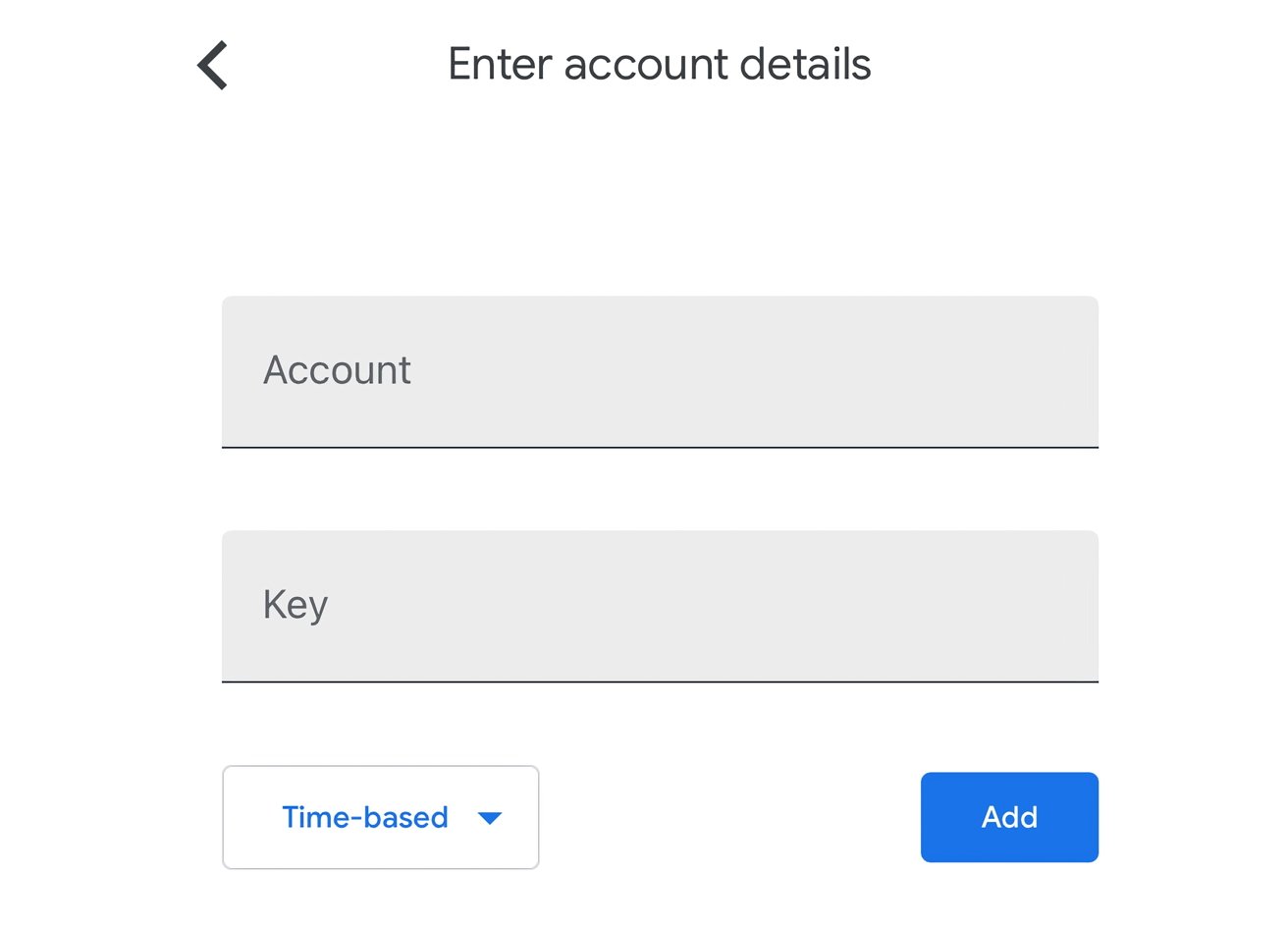
Bezpečnostní údaje můžete zadat ručně, ale rychlejší je QR kód.
Pokud zadáváte kód do aplikace na stejném zařízení, klepnutím na kód jej zkopírujte do schránky, kterou pak můžete vložit do textového pole aplikace pro zadání.
Jak odstranit výpisy účtů z Google Authenticator pro iOS
- Otevřete aplikaci a klepněte na tři tečky vpravo nahoře.
- Klepněte na Upravit.
- Klepněte na ikonu tužky vedle příslušného účtu.
- Klepněte na odpadkový koš.
- V potvrzovacím poli klepněte na Odebrat účet.
Pamatujte, že odstranění účtu z aplikace Google Authenticator neovlivní stav 2FA na samotném účtu. Pokud chcete z účtu odebrat 2FA, udělejte to před odstraněním záznamu Google Authenticator.
Jen začátek…
S aplikací Google Authenticator můžete dělat více věcí, například ji nastavit tak, abyste získali stejné kódy na více zařízeních. Ano, ke skenování QR kódu při nastavování můžete použít více zařízení pomocí stejné aplikace. Můžete však také využít funkci exportu a provést totéž pro více kódů současně.
Zdroj: appleinsider.com



